SFC Scannow no funciona: Solución en 6 pasos rápidos
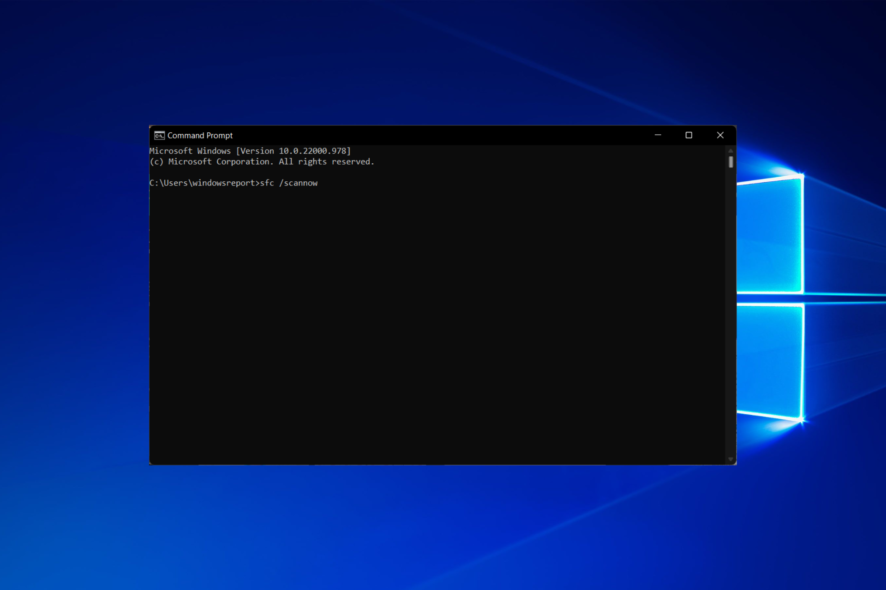 X INSTALAR HACIENDO CLIC EN EL ARCHIVO DE DESCARGA
Sfc /scannow es un comando del Símbolo del sistema que te permite escanear tu sistema Windows en busca de errores y repararlos. Esta es una función valiosa, pero varios usuarios han informado que sfc /scannow ya no está funcionando.
X INSTALAR HACIENDO CLIC EN EL ARCHIVO DE DESCARGA
Sfc /scannow es un comando del Símbolo del sistema que te permite escanear tu sistema Windows en busca de errores y repararlos. Esta es una función valiosa, pero varios usuarios han informado que sfc /scannow ya no está funcionando.
Esto puede ser un gran problema, pero hay varias soluciones que puedes intentar. ¡Sigue leyendo!
¿Cuánto tiempo debería tardar SFC Scannow?
El proceso sfc /scannow debería tardar un par de minutos hasta una hora. Si el proceso dura más de una hora, podría quedar atascado.
Sigue leyendo ya que hemos preparado una lista de soluciones para que intentes resolver cualquier problema de sfc /scannow que no funcione.
¿Por qué SFC Scannow está atascado?
Esto se debe a que tu computadora contiene archivos del sistema específicos que están corruptos, lo que le impide llevar a cabo tareas asociadas con el comando sfc /scannow.
Si el escaneo falla, debes reparar los archivos del sistema corruptos en Windows utilizando diferentes métodos. Por lo general, la mejor alternativa es el escaneo DISM.
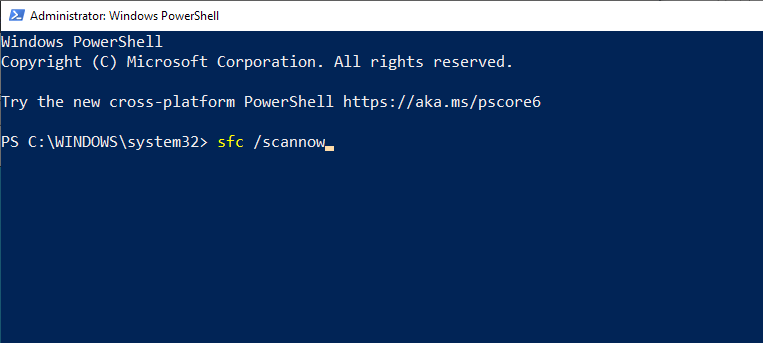 A veces, puedes recibir un mensaje de error como que la protección de recursos de Windows SFC /scannow no pudo realizarse.
A veces, puedes recibir un mensaje de error como que la protección de recursos de Windows SFC /scannow no pudo realizarse.
Si no tienes suerte y el escaneo DISM también falla, puede que tengas que reconsiderar reinstalar tu sistema operativo.
Aquí hay algunos de los problemas más comunes que los usuarios han reportado, los cuales cubriremos hoy:
- Sfc /scannow atascado en verificación, al inicio del escaneo del sistema – Podrías solucionar el problema simplemente reemplazando los archivos corruptos.
- Sfc /scannow congelado en Windows 10 – Para solucionar este problema, se recomienda restaurar tu PC usando Restaurar sistema y verificar si eso soluciona el problema.
- SFC /scannow de protección de recursos de Windows no funciona – Ejecutar la herramienta CHKDSK funcionará en este caso. Sigue la segunda solución a continuación para averiguar cómo hacerlo.
- Sfc scannow no sucede nada – Cuando sea así, necesitas usar el escaneo DISM en su lugar y verificar si eso soluciona el problema.
- Sfc scannow detiene el escaneo – Este es un problema extraño, y podría estar causado por la función de Turbo Memory. Simplemente desactiva esta función y verifica si eso soluciona el problema.
- Sfc /scannow del administrador no funciona – Deberías cambiar a otra cuenta de administrador y ver si esto soluciona el error.
- Sfc /scannow falla en Windows 10, 8.1, 7 – Este problema puede aparecer en casi cualquier versión de Windows, y Windows 8.1 y 7 no son excepciones. Sin embargo, deberías poder solucionar este problema utilizando una de nuestras soluciones.
- Sfc /scannow detiene debes ser un administrador – El escaneo SFC requiere privilegios de administrador para ejecutarse, y si tienes algún problema con SFC, asegúrate de que estás utilizando el Símbolo del sistema como administrador.
- Reparación del sistema pendiente sfc /scannow no funciona – Desinstala o desactiva la función de Turbo Memory para hacer que sfc /scannow vuelva a funcionar.
- La protección de recursos de Windows no pudo iniciar el servicio de reparación – Reiniciar tu PC debería resolver el problema en este escenario.
- Sfc /scannow no muestra progreso – Después de ingresar al Modo Seguro como hemos mostrado a continuación, podrás ejecutar el escaneo correctamente.
- Sfc /scannow /offbootdir no funciona – Si la versión offline del escaneo no es exitosa al ejecutarse, puedes conectarte a una red y usar la versión online.
¿Cómo arreglo el SFC scannow si no funciona?
Antes de intentar cualquiera de los métodos de resolución de problemas a continuación, asegúrate de revisar lo siguiente:
- Verifica tu hardware, especialmente la RAM, ya que puede causar tales problemas.
- Se recomienda desactivar o desinstalar completamente el Turbo Memory.
1. Ejecutar el escaneo DISM
-
Presiona Windows, luego ingresa cmd y selecciona la opción Ejecutar como administrador a la derecha.
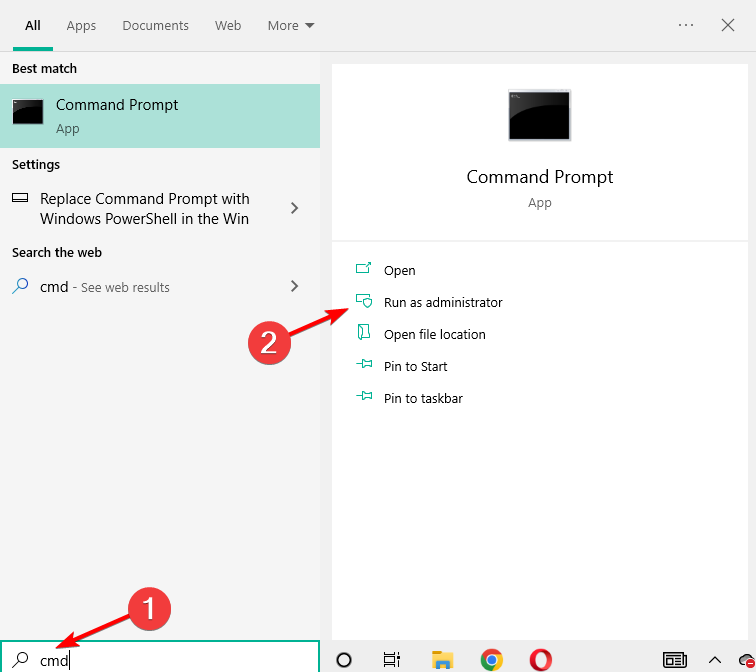
-
Cuando se abra el Símbolo del sistema, ingresa el siguiente comando y ten en cuenta que puede tardar un poco: `DISM /Online /Cleanup-image /Restorehealth`
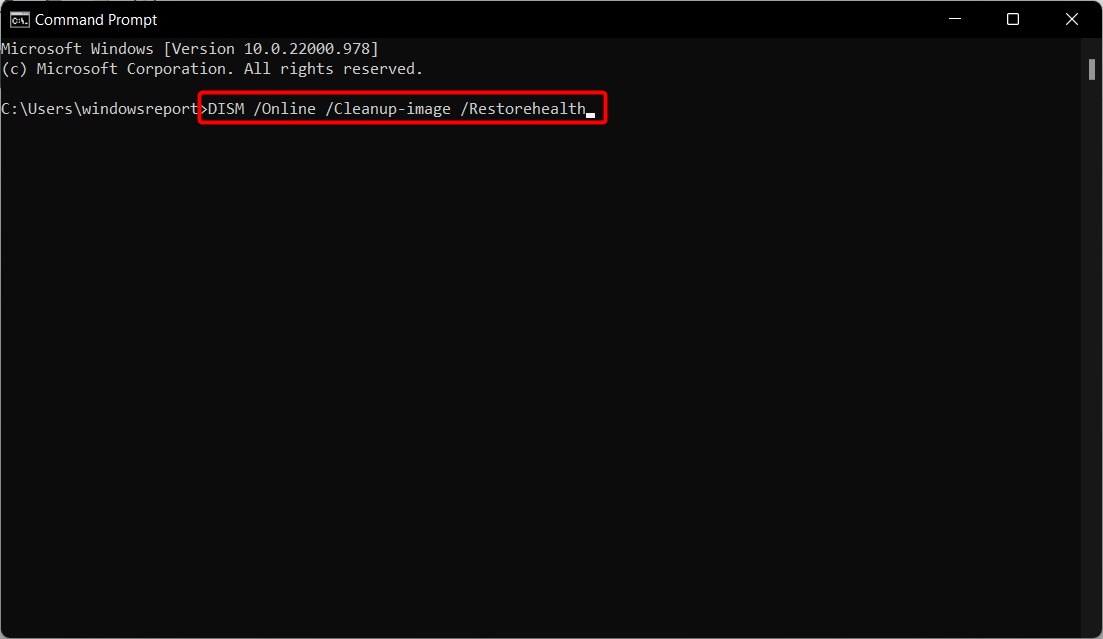
El escaneo DISM te permite reparar tu sistema, y si sfc /scannow no está funcionando o si no puede solucionar el problema, puedes usar DISM para arreglarlo.
2. Ejecutar el escaneo CHKDSK
-
Toca Windows, luego escribe cmd en la barra de búsqueda y selecciona Ejecutar como administrador.
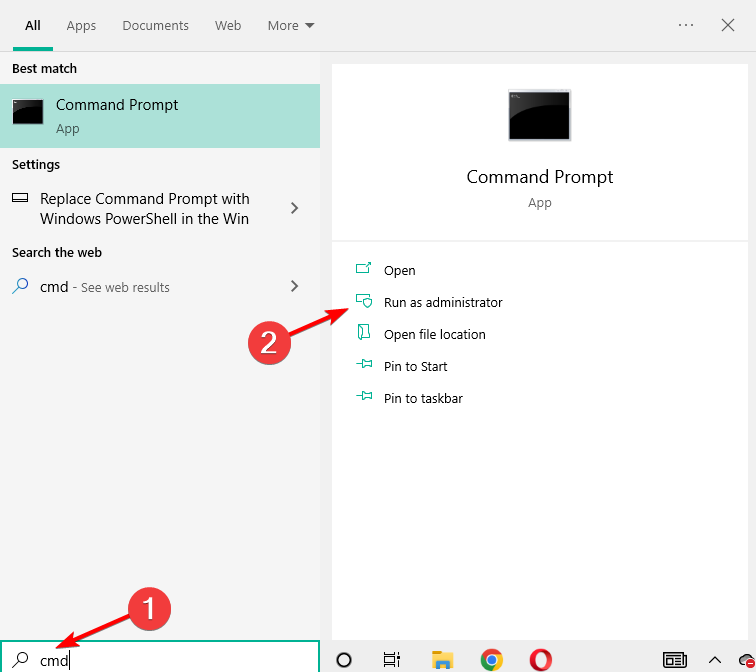
-
Cuando Símbolo del sistema inicie, ingresa el siguiente comando y presiona Enter. Se te pedirá programar un escaneo y reiniciar tu PC. Ingresa Y y luego presiona Enter:
chkdsk /f C: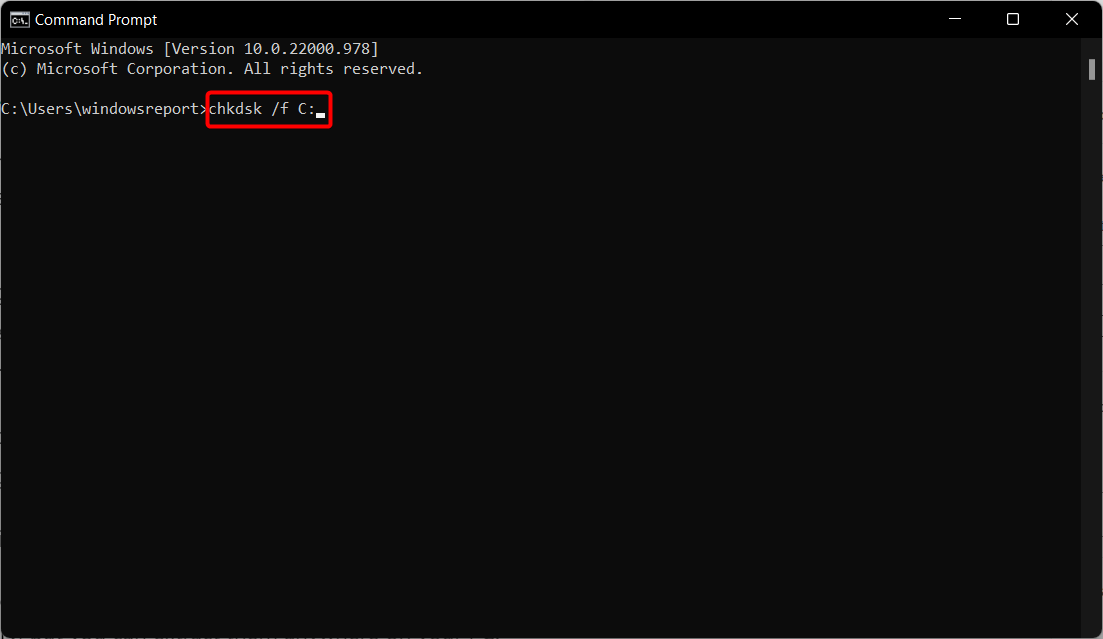
A veces, los datos en tu disco duro pueden corromperse, lo que causa que el escaneo SFC se quede atascado. Sin embargo, podrías solucionar el problema ejecutando un escaneo CHKDSK.
3. Intenta ejecutar el escaneo SFC desde Modo Seguro
Si no estás familiarizado, el Modo Seguro es un segmento particular de Windows que se ejecuta con aplicaciones y configuraciones predeterminadas, lo que lo hace perfecto para la resolución de problemas. Puedes intentar ejecutar este proceso desde Modo Seguro.
-
Reinicia tu computadora y arranca en Modo Seguro .
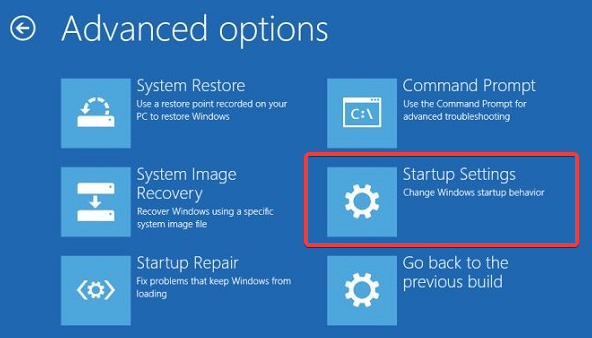
-
Reinicia tu computadora y arranca en Modo Seguro .
-
Una vez que tu PC se reinicie, se te presentarán opciones. Selecciona la versión deseada de Modo Seguro presionando la tecla correspondiente.
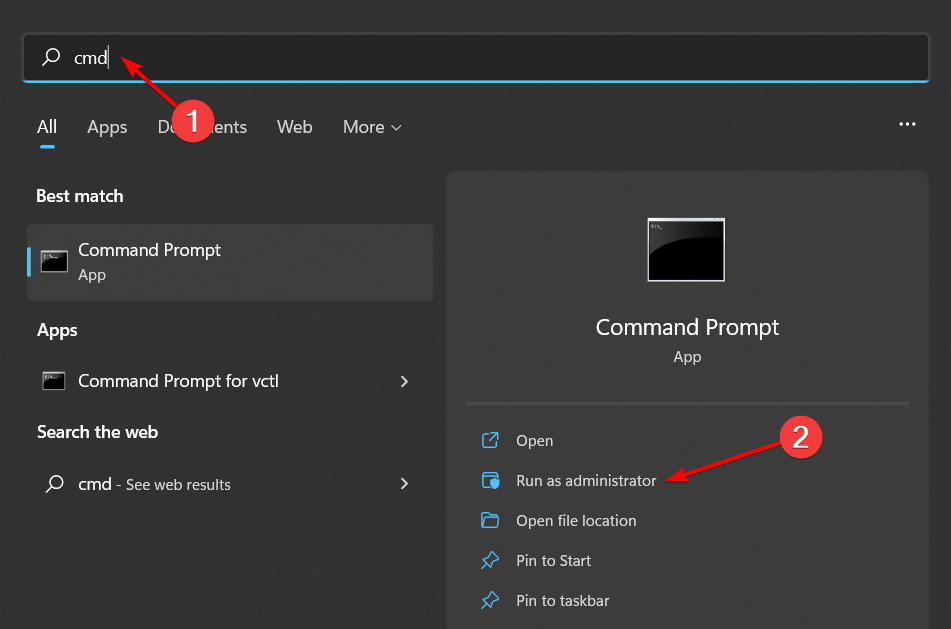
-
Una vez que tu PC se reinicie, se te presentarán opciones. Selecciona la versión deseada de Modo Seguro presionando la tecla correspondiente.
- Después, abre el Símbolo del sistema como administrador presionando Windows, escribiendo cmd y haciendo clic en Ejecutar como administrador.
-
Escribe el siguiente comando y presiona Enter para ver si funciona ahora:
sfc /scannow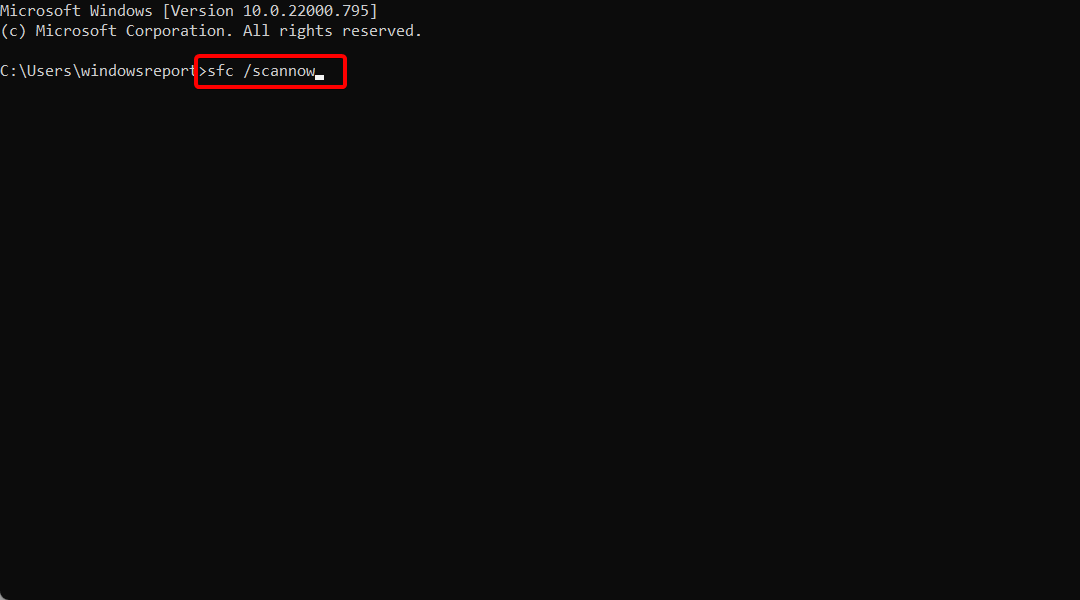
-
Escribe el siguiente comando y presiona Enter para ver si funciona ahora:
Varios usuarios informaron que pudieron ejecutar el escaneo SFC desde Modo Seguro, así que asegúrate de intentar eso.
4. Realizar una restauración del sistema
-
Por favor, reinicia tu computadora y arranca en Modo Seguro como hemos mostrado en nuestra guía dedicada.
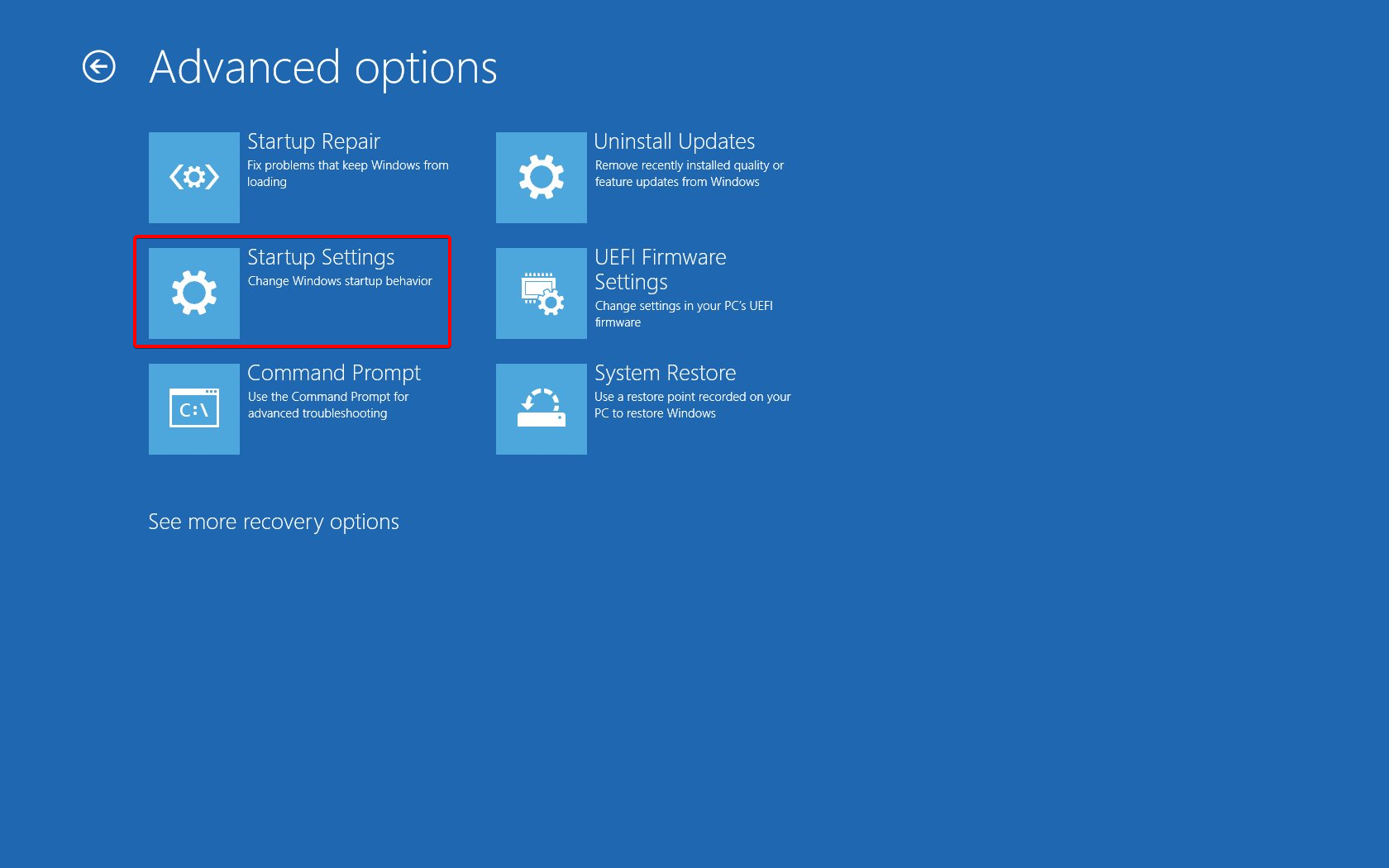
-
Después de que tu PC inicie, presiona Windows + R, luego ingresa rstrui y presiona Enter.
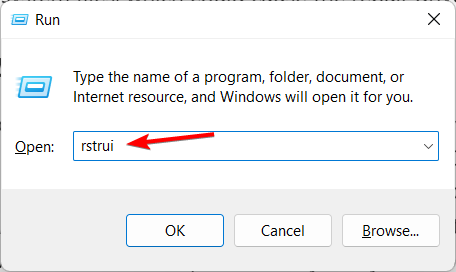
-
Se abrirá la ventana de Restauración del sistema. Haz clic en Siguiente para continuar.
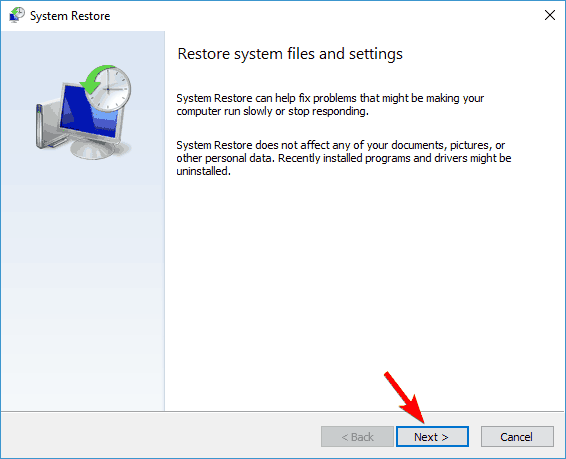
-
Selecciona el Punto de restauración al que deseas volver y haz clic en Siguiente.
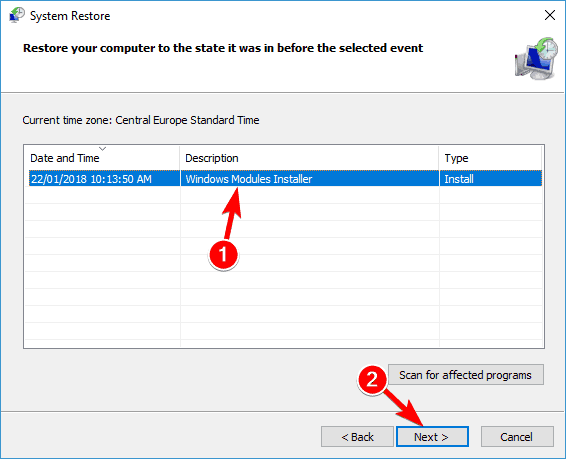
- Sigue las instrucciones en pantalla para completar el proceso.
La restauración del sistema es una función valiosa que te permite solucionar varios problemas. Muchos usuarios informaron que este problema se resolvió después de restaurar su PC con la herramienta de Restauración del sistema.
Si estás interesado en más información sobre cómo crear un punto de restauración y cómo eso te ayudaría, consulta nuestro artículo dedicado para conocer todo lo que necesitas saber. Lee más sobre este tema
- Cómo realizar una actualización de reparación de Windows 10
- Cómo arreglar archivos DLL que faltan en tu PC con Windows 10/11
- Solucionar: Configuración y actualizaciones no se abren en Windows 10/11
5. Restablecer tu PC
Es posible que debas restablecer tu PC si otras soluciones no funcionan. Este procedimiento eliminará todos los archivos de tu partición C, así que asegúrate de hacer una copia de seguridad. Por ejemplo, para restablecer Windows, haz lo siguiente:
-
Haz clic en el icono Inicio, haz clic en el botón Encender, presiona y mantén presionada la tecla Shift, y selecciona Reiniciar en el menú.
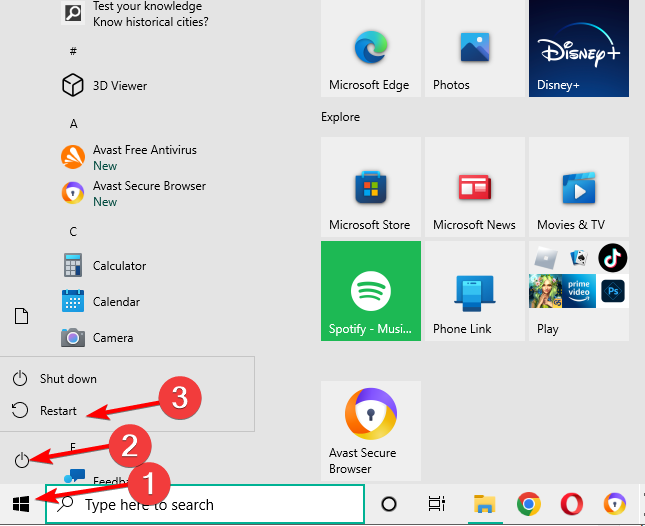
-
Aparecerá una lista de opciones. Selecciona Solucionar problemas.
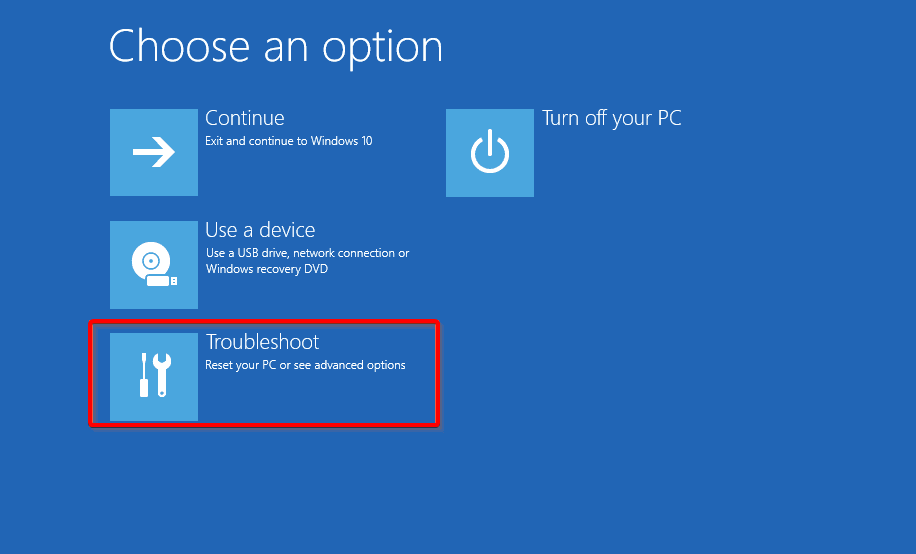
-
Haz clic en Restablecer este PC.
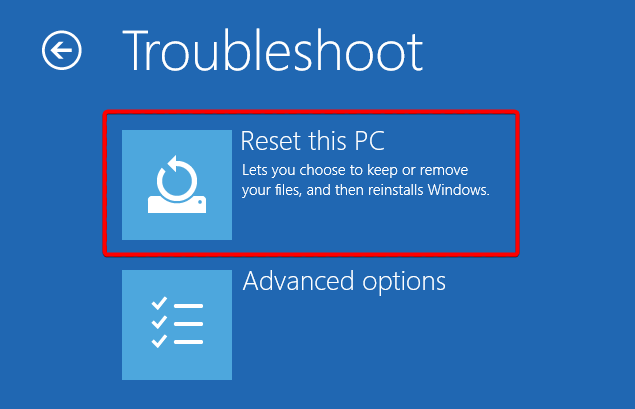
-
Selecciona la opción Mantener mis archivos.
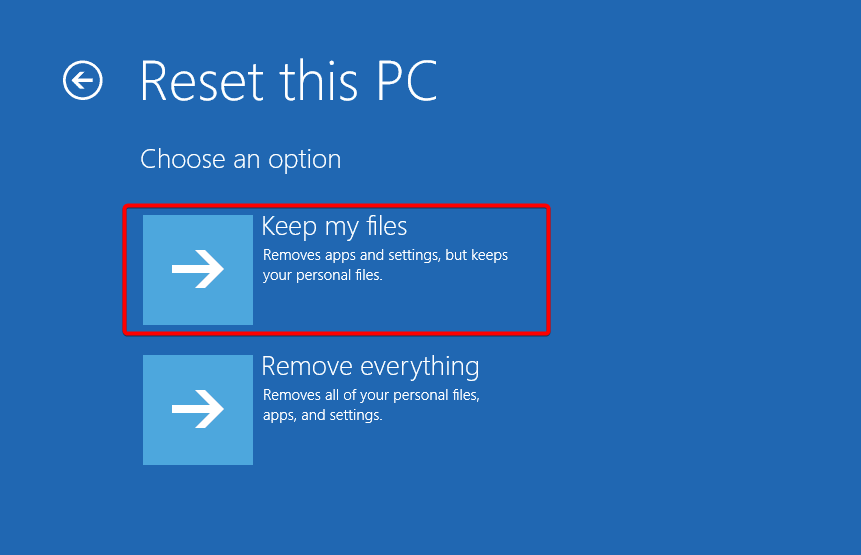
- Selecciona tu cuenta e ingresa tu contraseña si se te solicita. Si se te pide insertar el medio de instalación, asegúrate de hacerlo. Si no lo tienes, consulta nuestra guía dedicada para crear uno. Luego selecciona el botón Restablecer y sigue los pasos en pantalla.
-
Si este método no funciona, deberías repetir el proceso de restablecimiento y elegir Eliminar todo seguido de Solo la unidad donde está instalado Windows.
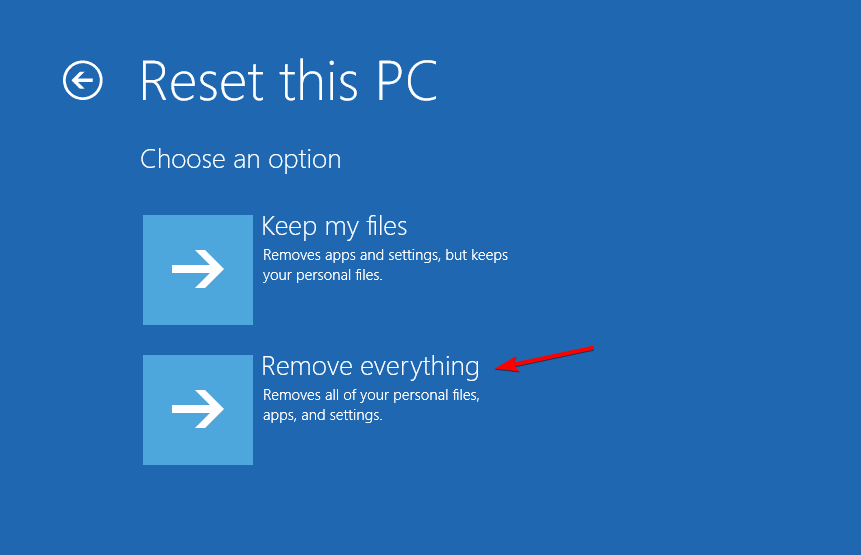
6. Tomar control del directorio system32
Antes de empezar, debemos mencionar que esta es una solución avanzada, y si no la realizas correctamente, puedes causar problemas con tu sistema.
Además, el directorio system32 está estrechamente relacionado con tu sistema, de modo que cualquier cambio puede afectar tu instalación de Windows. En el peor de los casos, tu Windows podría no poder arrancar, así que ten en cuenta que estás utilizando esta solución bajo tu propio riesgo.
Varios usuarios informaron que resolvieron este problema simplemente tomando control de un directorio system32. Hay muchas formas de hacerlo; la mejor podría ser usar una aplicación de terceros.
Hemos explicado en detalle cómo tomar posesión de un directorio en uno de nuestros artículos anteriores, así que asegúrate de consultarlo para obtener más información.
¿Cómo detener sfc /scannow en Windows 10?
-
Presiona Windows + R para abrir la utilidad Ejecutar, luego escribe sfc/revert y haz clic en Aceptar.
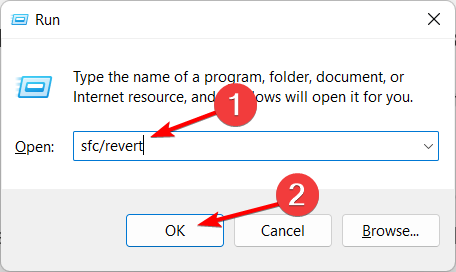
- Reinicia tu computadora después.
Si sfc /scannow se detiene, generalmente se debe a archivos corruptos, y puedes solucionar este problema siguiendo los métodos anteriores. Sin embargo, hay otras formas de arreglar archivos corruptos; te recomendamos que consultes eso.
Si tienes más sugerencias o preguntas, no dudes en dejarlas en la sección de comentarios a continuación, y nos aseguraremos de echar un vistazo.













